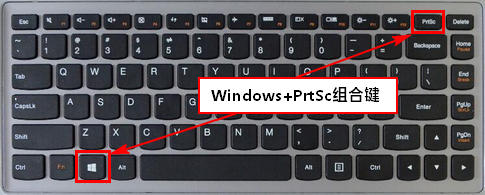三星笔记本电脑使用U盘启动的详细设置方法
- 编辑:飞飞系统
- 时间:2018-10-02
今天飞飞一键系统重装小编将给大家分享介绍下三星笔记本电脑使用U盘启动的详细设置方法。如果你在使用的笔记本电脑是三星的品牌的,想要使用U盘进行启动的话不妨可以参考一下本文中小编给大家分享介绍的方法来进行设置。
1、按快捷键F12进入BIOS,如截图所示:
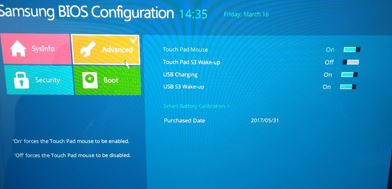
2、选择“Boot”菜单,如截图所示:
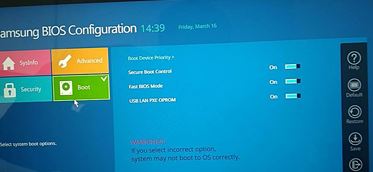
3、在Boot菜单中,将“Secure Boot Control”选项修改为“OFF”,修改完成后,会多出一个“OS Mode Selection”的选项,我们选择“CSM OS”即可,如截图所示:
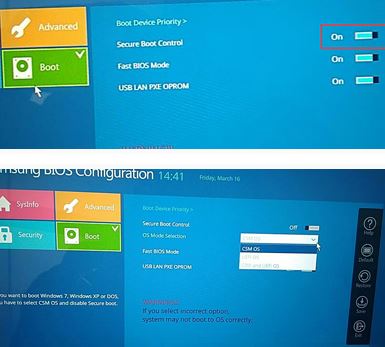
4、完成以上步骤后,点击右边的“Save”按钮进行保存,然后重启电脑,再按快捷键F12,在弹出的启动项窗口中选择U盘即可进行U盘启动,如下图所示(本文的U盘为Generic Flash Disk 8.07),如截图:

以上便是飞飞一键重装系统小编给大家分享介绍的关于三星笔记本电脑使用U盘启动进行的设置方法!
1、按快捷键F12进入BIOS,如截图所示:
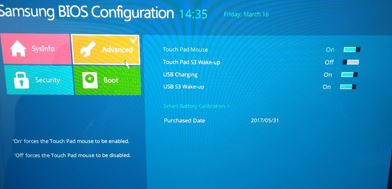
2、选择“Boot”菜单,如截图所示:
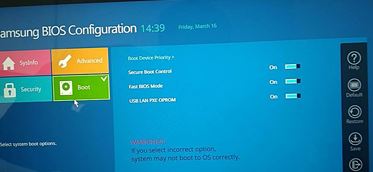
3、在Boot菜单中,将“Secure Boot Control”选项修改为“OFF”,修改完成后,会多出一个“OS Mode Selection”的选项,我们选择“CSM OS”即可,如截图所示:
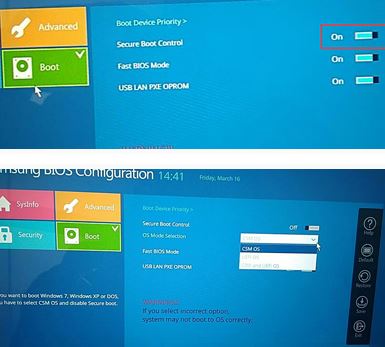
4、完成以上步骤后,点击右边的“Save”按钮进行保存,然后重启电脑,再按快捷键F12,在弹出的启动项窗口中选择U盘即可进行U盘启动,如下图所示(本文的U盘为Generic Flash Disk 8.07),如截图:

以上便是飞飞一键重装系统小编给大家分享介绍的关于三星笔记本电脑使用U盘启动进行的设置方法!